Připojení a práce s daty v databázi Snowflake AWS z IRI Workbench (WB) se neliší od on-premise zdroje kompatibilního s SQL. Procházíte tabulky Snowflake a vyměňujete metadata ve Workbench přes JDBC. A přes ODBC přesouváte data do az programu pro manipulaci s daty SortCL (který IRI Voracity a podmnožina produktů IRI ve Workbench používají).
Kde spustíte IRI Workbench a svůj licencovaný produkt IRI – on-premise nebo cloud –
je jen na vás. Doporučujeme však spouštět SortCL na stejném uzlu nebo podsíti jako Snowflake, pokud jsou objemy tabulek dostatečně velké, aby bylo možné brát v úvahu dobu přenosu přes internet.
Tento článek vysvětluje krok za krokem, jak:1) oslovit Snowflake s těmito ovladači, abyste viděli své schéma a použili jeho metadata v IRI Workbench; a 2) zpracovat data v těchto tabulkách v úlohách kompatibilních se SortCL. Připojení k Teradata, SAP HANA, EnterpriseDB (PostgreSQL) a dalším zdrojům s ovladači ODBC a JDBC se provádí podobně.
Krok 1:Získejte informace a ovladače od Snowflake
Poznamenejte si adresu URL, uživatelské jméno a heslo potřebné pro přístup ke Snowflake a název skladu a databázi, kterou budete používat. Vaše konfigurace ovladače bude potřebovat tyto podrobnosti.
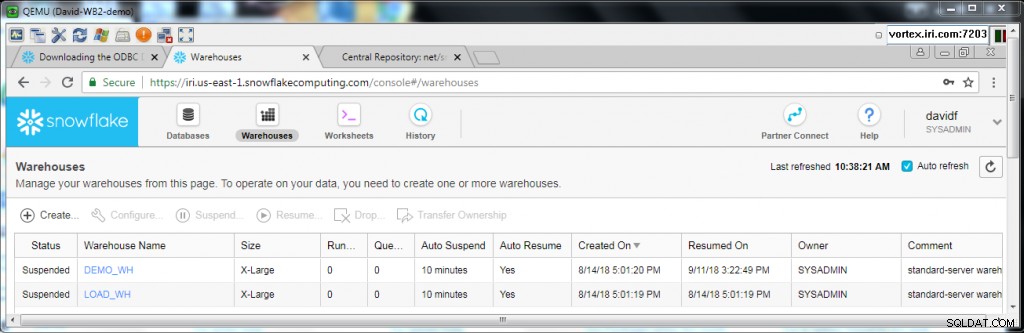

Stáhněte si ovladač Snowflake ODBC podle těchto kroků a ovladač JDBC podle těchto kroků. Použil jsem 32bitový ovladač Windows kvůli kompatibilitě s mým spustitelným souborem CoSort v10 SortCL a snowflake-jdbc-3.6.10.jar.
Krok 2:Nakonfigurujte ovladač ODBC ve vašem operačním systému
Pokud používáte instanci Windows jako já a jak můžete vidět z instrukcí Snowflake zde, budete také potřebovat bezplatný runtime MS Visual C++:
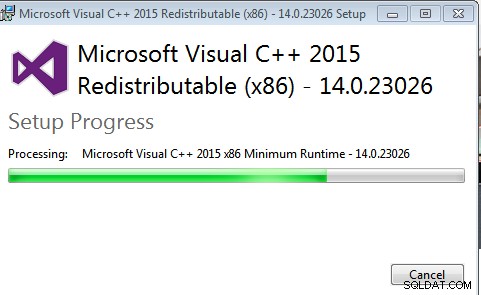
Spusťte příslušný instalační program ODBC ze Snowflake a poté nakonfigurujte ovladač ve správci zdroje dat ODBC. Pokud používáte 32bitovou verzi SortCL, jako jsem zde, budete muset použít C:\Windows\SysWOW64\odbcad32.exe.
Přidejte SnowflakeDISIIDriver do svého uživatelského (nebo systémového) DSN. V dialogovém okně Konfigurace Snowflake zadejte své přihlašovací údaje a podrobnosti DB/DW, jako jsou tyto, včetně hesla:
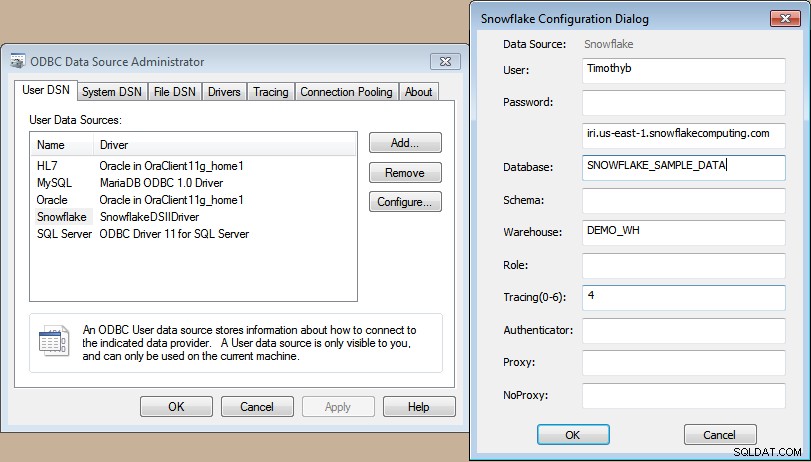
Po kliknutí na OK budete moci odkazovat na toto DSN v registru datových připojení IRI Workbench. Ale nejdřív…
Krok 3:Konfigurace ovladače JDBC v IRI Workbench
I když to nemusíte udělat jako první, rád tvořím a pracuji na aktivním projektu, abych si uložil své úlohy a artefakty metadat, které pocházejí z mých spojení. Vytvořil jsem složku ve svém Workspace Project Explorer s názvem Snowflake.
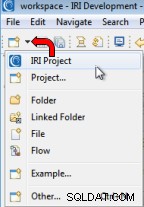
Chcete-li nyní použít ovladač Snowflake JDBC pro připojení k mé databázi v Průzkumníku zdrojů dat, nejprve klikněte na Nový profil připojení ikonu a poté vyberte Generic JDBC řidič:
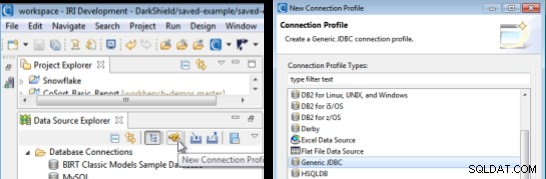
Klikněte na Další a v dialogovém okně vlastností klikněte na Nová definice ovladače :
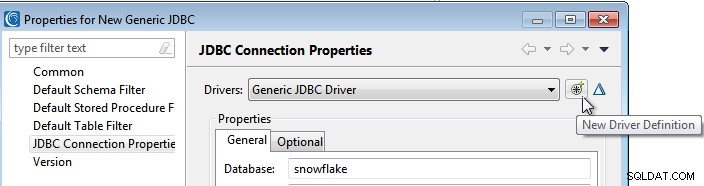
Tím se zobrazí řada karet, které se mají vyplnit:
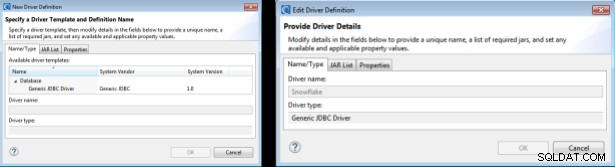
Klikněte na Seznam JAR karta, Přidat JAR/Zip… a procházením použijte stažený soubor .jar Snowflake:
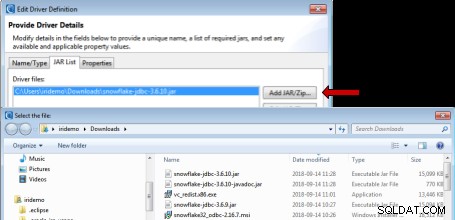
Dále v části Vlastnosti zadejte adresu URL připojení, název databáze a ID uživatele. Ovladač Třída analyzuje ze souboru .jar kliknutím na tlačítko, které se zobrazí napravo od pole při kliknutí na Třídu ovladače a poté klikněte na Procházet . Použijte možnost začínající net .
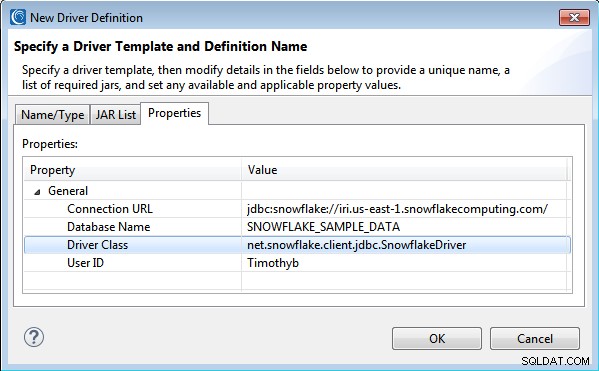
Jakmile jsou tyto podrobnosti zadány, klikněte na OK . Zobrazí se hlavní obrazovka vlastností. Znovu zadejte své heslo a klikněte na Uložit heslo, abyste nebyli vyzváni při použití WB. Klikněte na Volitelné a zadejte název skladu zadáním „sklad=
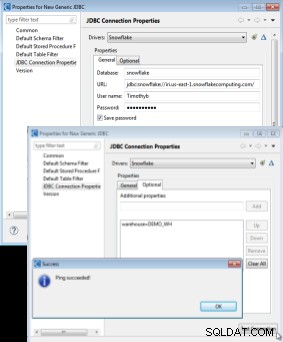
Jakmile se připojíte k datovému skladu Snowflake, měli byste být schopni rozšiřovat a přistupovat k vašim dostupným databázovým katalogům v zobrazení Data Source Explorer v IRI Workbench:
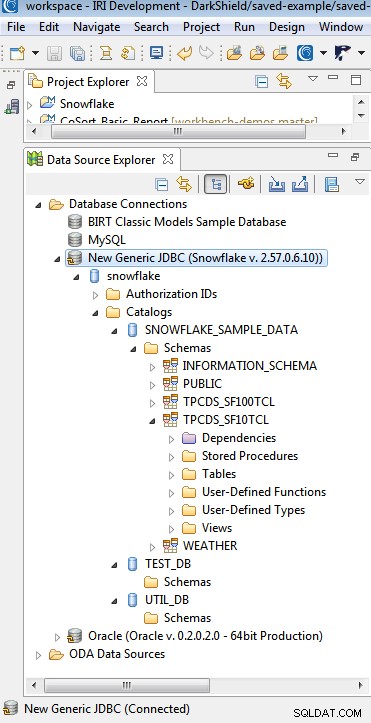
Můžete také kliknout pravým tlačítkem na a přejmenovat „New Generic JDBC“ v seznamu připojení na něco popisnějšího, například „Snowflake“.
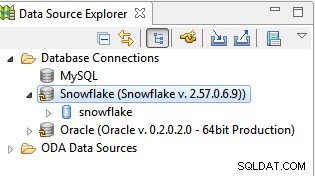
Krok 4:Zaregistrujte se a přemosťujte svá připojení
Otevřete registr datového připojení z IRI Workbench Window> Preferences> IRI skupina.
Pokud DSN, které jsme vytvořili pro Snowflake výše, není zobrazeno v seznamu, klikněte na tlačítko Refresh. Až ji uvidíte, dvakrát klikněte na tuto položku nebo klikněte na Upravit… a otevřete dialogové okno připojení:
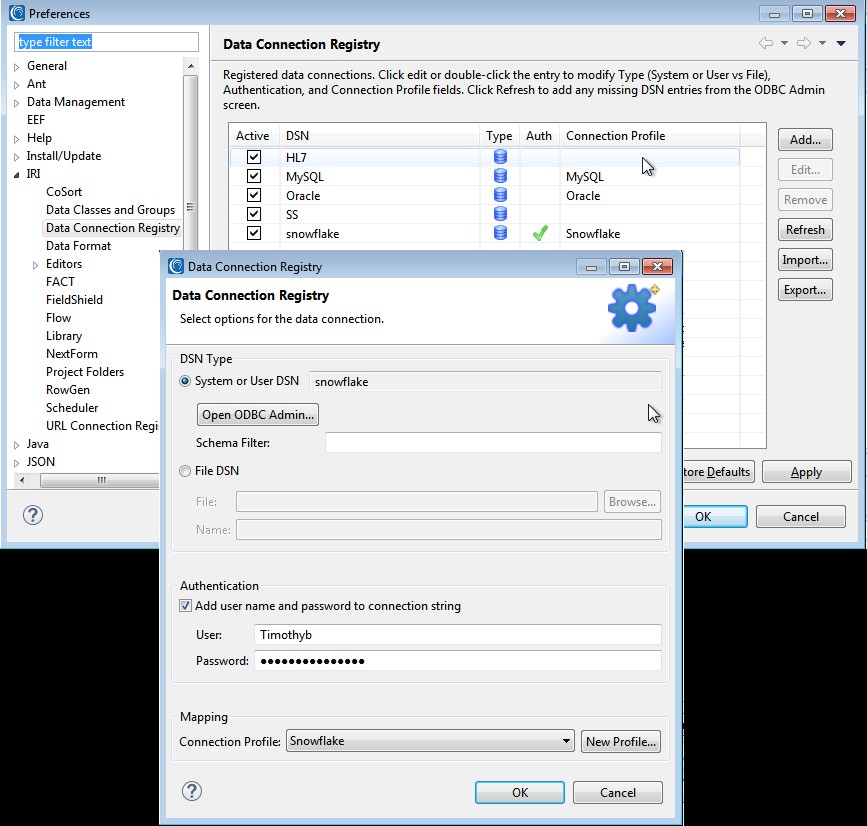
V případě potřeby přidejte filtr schématu. Protože ovladač ODBC neukládá heslo, zadejte ho do Autentizace sekce. Vyberte profil připojení pro připojení JDBC:
Registrací tohoto připojení mapujete oprávnění mezi spustitelnými soubory IRI, které přesouvají a manipulují s daty Snowflake prostřednictvím ODBC, a průvodci IRI Workbench, kteří používají vaše připojení JDBC k analýze a použití metadat tabulky. To umožňuje IRI Workbench vytvářet a vizuálně interagovat s vašimi datovými rozvrženími a specifikacemi úloh na úrovni sloupců.
Krok 5:Otestujte věci
Poté by mělo být vše nakonfigurováno a obojí můžete ověřit otevřením požadované databáze a tabulky v Průzkumníku zdrojů dat (který používá JDBC). Klikněte pravým tlačítkem na tabulku ve schématu a zvolte Generovat DDF z nabídky IRI k odhalení:
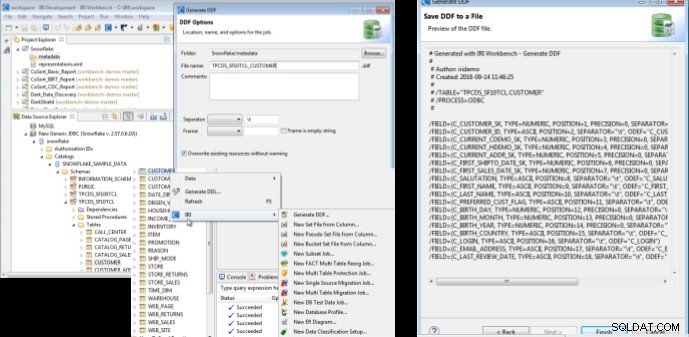
Pro pomoc s připojením vaší instance Snowflake v IRI Workbench kontaktujte svého zástupce IRI.
